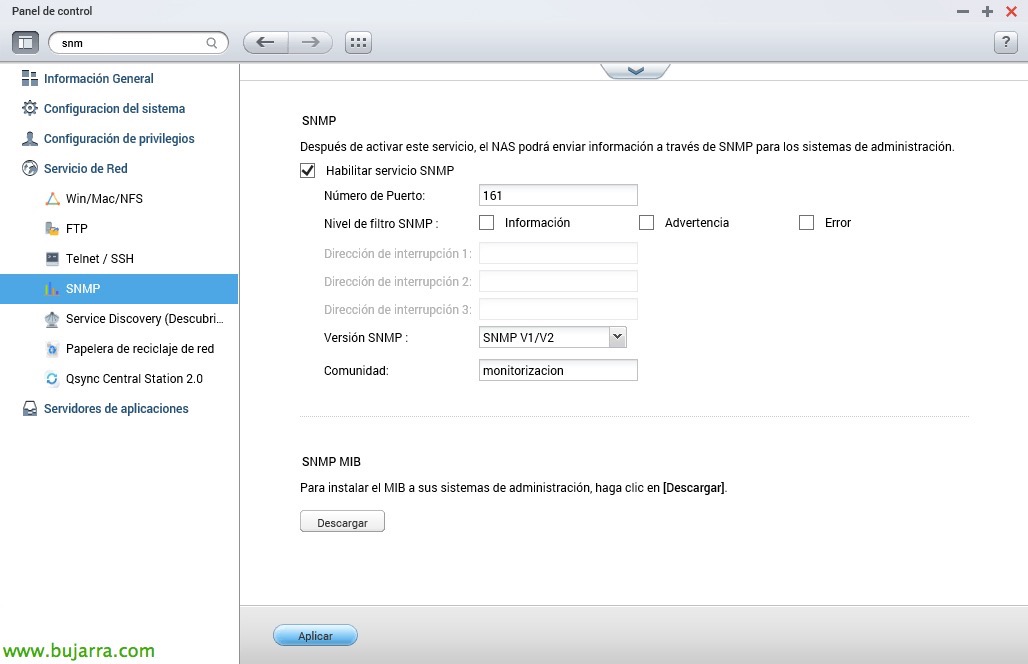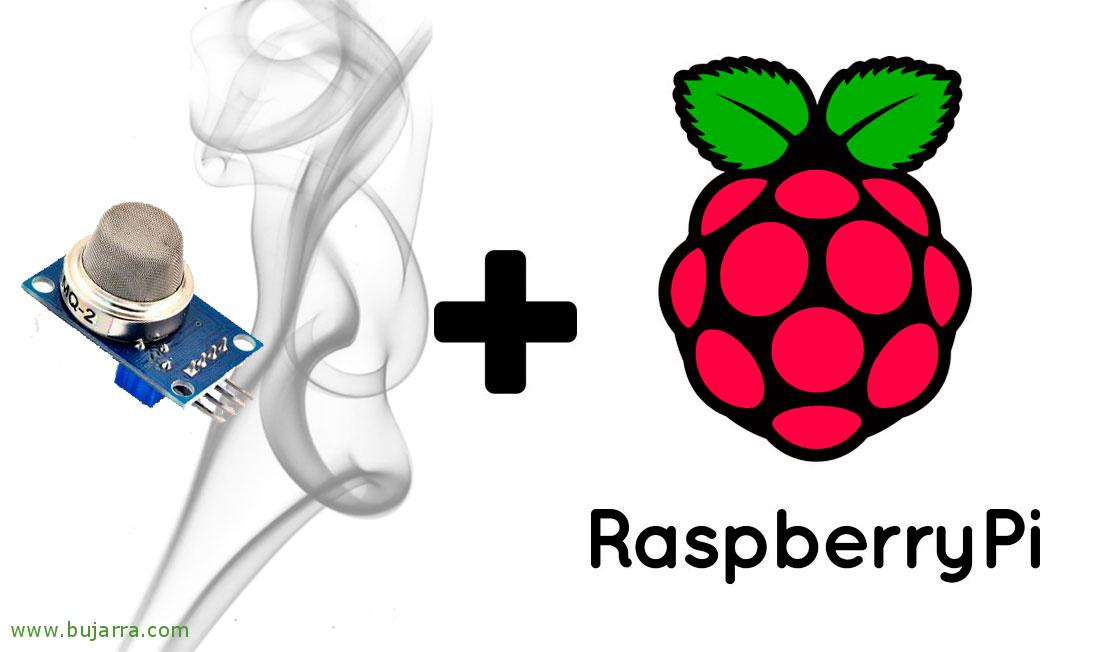监控 QNAP NAS
在这篇文章中, 我们将了解如何监控我们组织中的 QNAP NAS 或 SAN, 我们将仅通过 SNMP 执行此作,并且我们将看到我们能获得的一切! 多亏了 Centreon,一切都在掌控之中将变得快速而简单, 从硬盘驱动器到任何机箱传感器或 RAID 状态! 无, 我们首先获得几个必要的脚本,就是这样! 然后缝纫和唱歌!
首先, 我们必须在 QNAP 上启用 SNMP 服务(如果尚未启用), 我们将从 “Panel de Control” > “网络服务” > “SNMP (SNMP 协议)”, 启用后, 我们将建立 SNMP 社区并应用更改.
CPU 和内存使用情况
使用 'check_qnap_cpumem.sh 脚本’ 我们可以轻松获得 QNAP 中使用的 CPU 使用率和内存的结果. 我们从以下网址下载此文件 Nagios 交易所 然后我们把它放在 '/usr/lib/nagios/plugins/' 内. 我们将使用 'chmod +x 使其可执行’ 我们可以尝试使用以下格式运行它:
[源代码]./check_qnap_cpumem.sh -h DIRECCION_IP_QNAP -v VERSION_SNMP -c COMUNIDAD_SNMP -w %_AVISO_WARNING -c %_AVISO_CRITICAL[/源代码]
温度监测
测量 QNAP 的温度, 我们将用 'check_qnap_temp.sh' 来做这件事, 我们从 Nagios 交易所 我们还将其设置为可执行的,并将其保留在插件的路径中.
[源代码]./check_qnap_temp.sh -H DIRECCION_IP_QNAP -v VERSION_SNMP -c COMUNIDAD_SNMP -w TEMPERATURA_WARNING_EN_CELSIUS -c TEMPERATURA_CRITICAL_EN_CELSIUS[/源代码]
更多 QNAP…
其余元素, 如磁盘使用情况, 硬盘或卷的状态可以通过 'check_qnap 脚本获取’ 我们也要从 Nagios 交易所, 将其保存在插件的路径中并使其可执行.
如果我们运行命令,后跟相应的参数 (我们将用 –帮助) 我们将能够监控我们感兴趣的内容. 我们可能需要编辑 'check_qnap 脚本’ 随意监视更多光盘… 但是,好吧, 以这种格式运行,我们将从 shell 获得结果:
[源代码]./check_qnap DIRECCION_IP_QNAP COMUNIDAD_SNMP WARNING CRITICAL 选项[/源代码]
井, 在可选的 shell 测试之后, 我们将继续创建 3 命令, 我们将使用的每个脚本, 以及 3 不同的事情得到不同的事情,我们将监控不同的事情… 正如我们将永远所做的那样 “配置” > “命令” > “加” ,并使用这些脚本的原始名称指示命令的名称, 因此,在创建服务时,我们会在需要时更好地关联它们.
“check_qnap_cpumem.sh”的命令行示例:
[源代码]/usr/lib/nagios/plugins/check_qnap_cpumem.sh -H $HOSTADDRESS$ -v $_HOSTSNMPVERSION$ -c $_HOSTSNMPCOMMUNITY$ -w $ARG 1$ -c $ARG 2$[/源代码]
“check_qnap_temp.sh”的命令行示例:
[源代码]/usr/lib/nagios/plugins/check_qnap_temp.sh -H $HOSTADDRESS$ -v $_HOSTSNMPVERSION$ -c $_HOSTSNMPCOMMUNITY$ -w $ARG 1$ -c $ARG 2$[/源代码]
'check_qnap' 的命令行示例:
[源代码]/usr/lib/nagios/plugins/check_qnap $HOSTADDRESS$ $ _HOSTSNMPCOMMUNITY$ $ARG 1$ $ARG 2$ $ARG 3$[/源代码]
其中第一个参数将是我们将从 Service 传递的参数,用于监控卷, 磁盘…
什么都没有, 一旦将命令定义为开始工作的基础, 我们已经可以创建将监控每个项目的 Service,因为 “配置” > “服务业” > “加” 我们将通过将它们与 QNAP Host 相关联来创建它们. 小心,如果您还没有创建此主机,那么是时候这样做了, 您可以从 “配置” > “主机” > “加” 然后你给它起个名字, 别名, 您的 IP 地址,并至少为其分配 generic-host 模板. 在那之后,已经说过的话, 我们将根据需要创建尽可能多的服务, 在此屏幕截图中,我们检查 可用内存 选择命令后,我们将填写我们感兴趣的参数!
记录配置并重新启动引擎后, 因为 “监测” > “状态详细信息” 我们将能够看到我们一直在添加的所有服务, 我们将强制检查或等待 Centreon 执行它们并验证他们的正确监控. 有了这种东西, 确实,我们每一天都过得更和平? 我们现在可以确保我们的小型 QNAP 存储阵列尽在掌握!